
5 pasos para crear un Paseo Animado con SOLIDWORKS
Paseo animado
Si realizas presentaciones a menudo, estarás de acuerdo conmigo en que ofrecer algo visual a tus asistentes siempre es un plus para captar su atención, y hacer que su interés crezca. En la entrada de esta semana, te enseñaremos como realizar un paseo animado a través de tus diseños.
La herramienta de Paseo Animado de Solidworks te permite realizar un recorrido a través del diseño de tu instalación, maquinaria… Podrás explorar cada una de las partes de tu instalación, mostrando a tus oyentes y clientes una animación con más y mejor perspectiva.
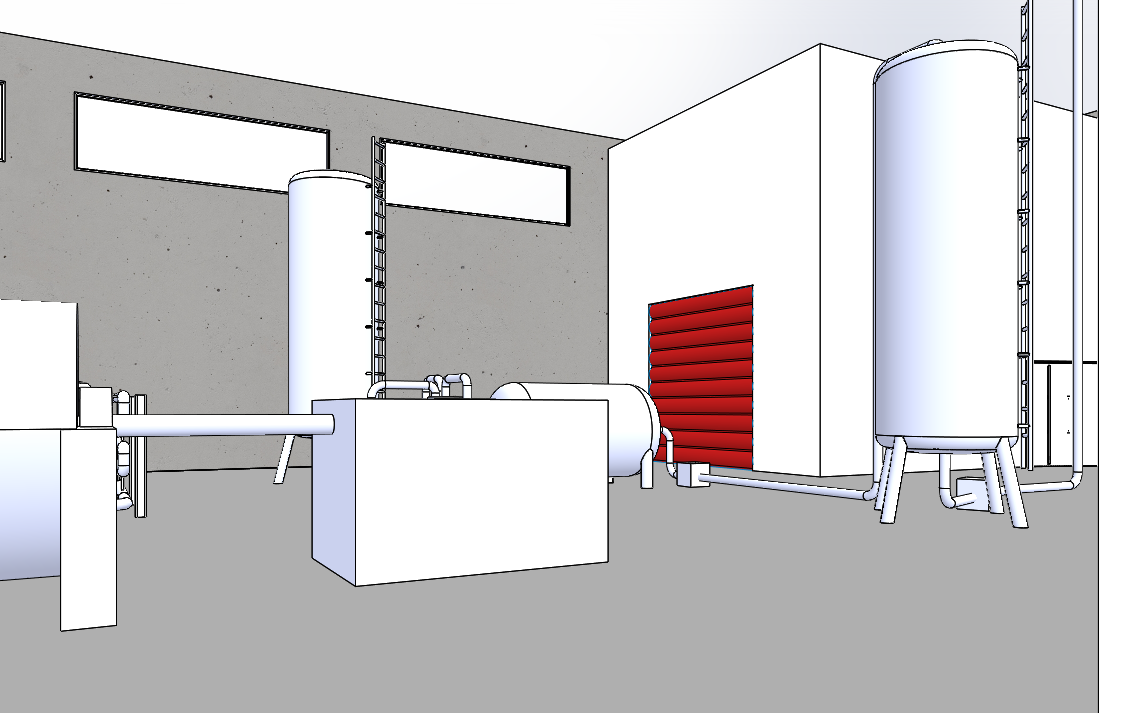
El trazado a seguir puede ser realizado a tiempo real con el uso de los comandos de la herramienta, que te permitirán moverte adelante, atrás o a los lados.

1- Pero la forma más cómoda de hacerlo es, sin duda, crear el recorrido con el uso de un croquis. Esta forma te permitirá establecer el trazado a tu gusto, sin la preocupación de poder equivocarte en el momento de estar realizando el paseo animado.
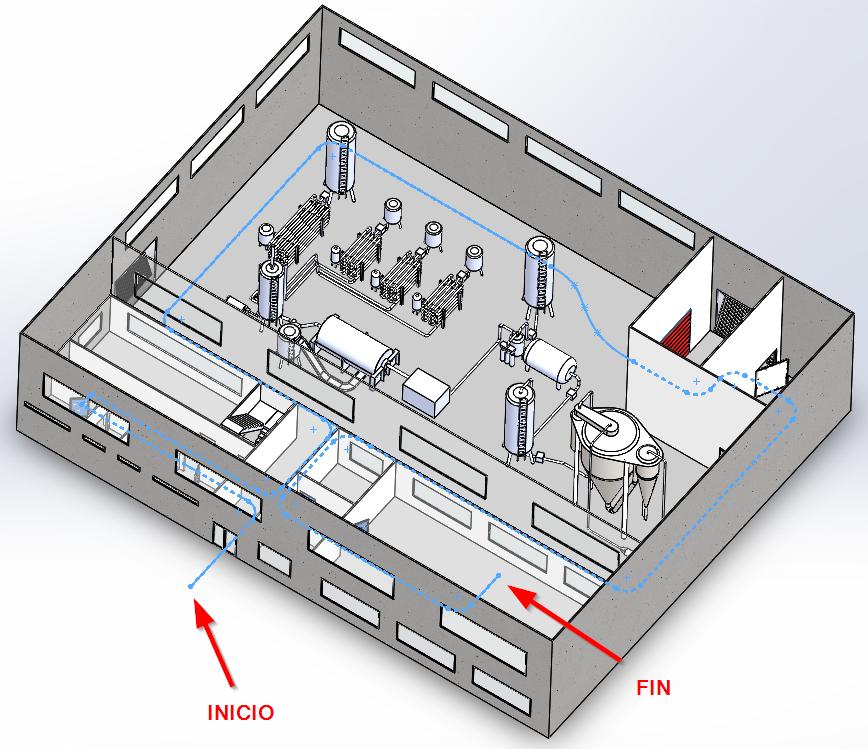
2- Una vez que tenemos nuestro camino a seguir, iniciamos el comando de Paseo Animado, dentro de Ver -> Luces y cámaras, indicaremos cuál será la planta del modelo, y la altura a partir de la cual queremos que cree la vista.
Esta altura es la equivalencia a la altura que tendría una persona que se mueve por la instalación. Incluimos el croquis creado al apartado de restricciones y hacemos clic en Iniciar paseo animado.
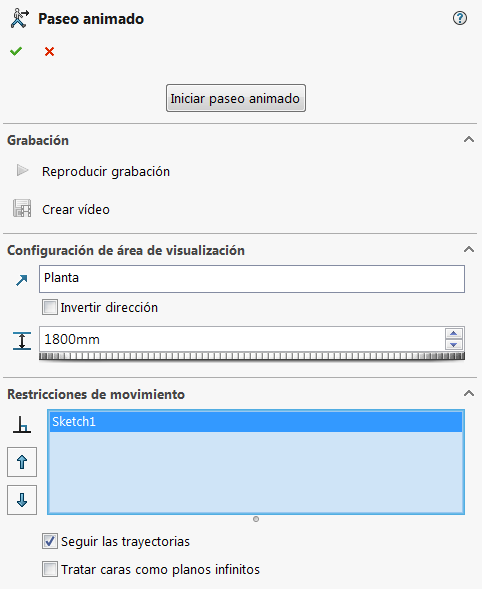
3- Al iniciar el paseo, lo primero que hay que hacer es seleccionar nuestra restricción, es decir, nuestro recorrido para evitar la posibilidad de salirnos del mismo.

4- A partir de este momento, solo es cuestión de definir la velocidad a la que queremos desplazarnos por el modelo y movernos a través del mismo con los comandos de movimiento. Un punto muy interesante de esta herramienta, es la posibilidad de cambiar de «mover la cabeza» de nuestro paseante, puesto que ofrece una perspectiva muy buena.
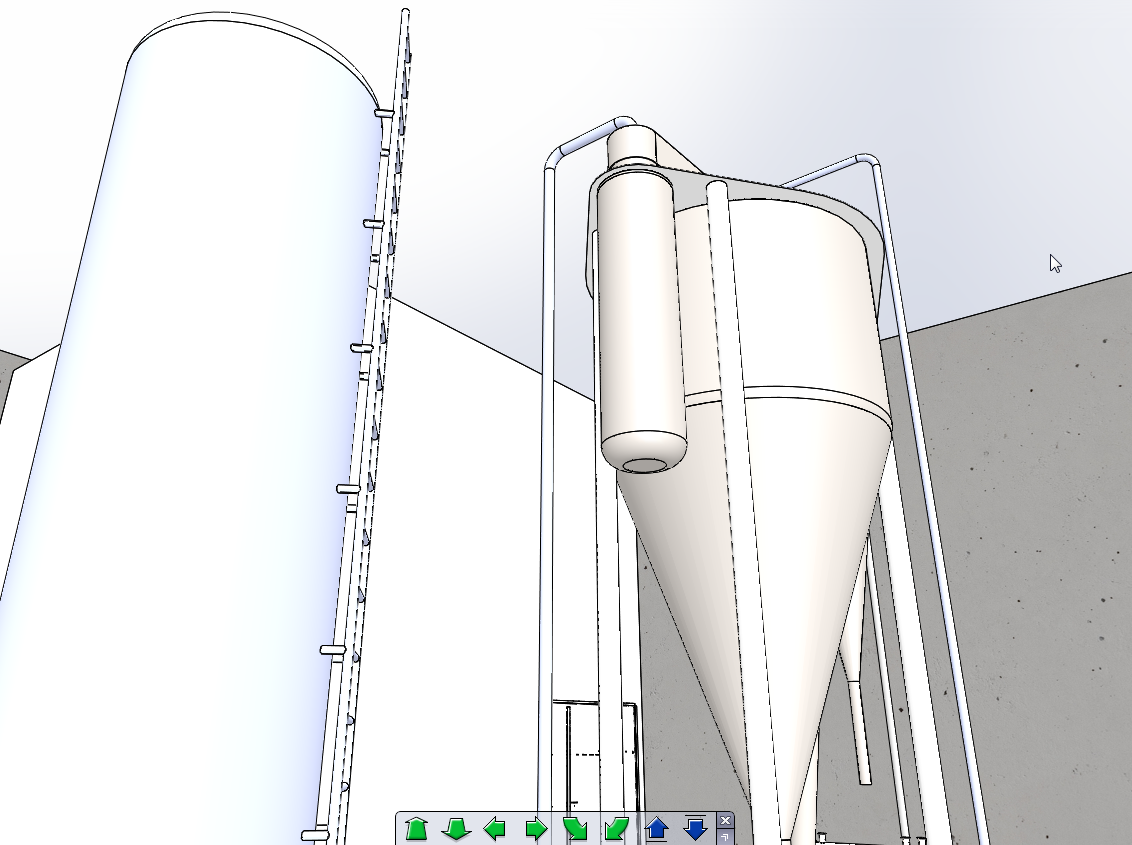
5- Cuando tengamos bien ensayado nuestro paseo y sabemos qué hacer en cada parte, sólo nos queda realizar la grabación del mismo para luego poder exportarlo a un vídeo, facilitando así su transporte y difusión.
Espero que esta herramienta os sea de ayuda para vuestras futuras presentaciones.
Si quieres más info sobre esta herramienta o nos quieres enviar tus comentarios, ¡no dudes en ponerte en contacto con nosotros!
Autor: Ivana Zugazagoitia
Ivana Zugazagoitia es técnico de productos de SOLIDWORKS con más de 15 años de experiencia en diseño y documentación técnica. Es una gran defensora de la empresa basada en modelos de generación de documentación inteligente.


Hola, que tal!, yo tengo una duda. en que parte de solidworks puedo hacer el punto 1, la verdad soy un buen conocedor del programa pero desconozco como hacer la trayectoria. gracias de antemano y saludos cordiales. 🙂
¡Hola Ernesto! Muchas gracias por escribirnos.
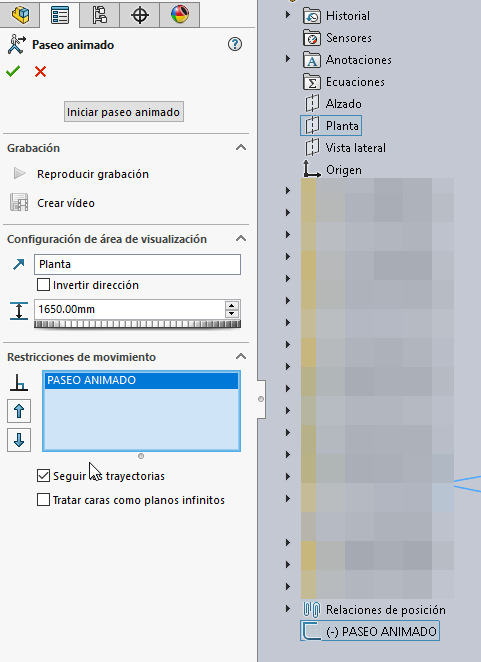
 Espero que hayamos resuelto tu duda. Un saludo
Espero que hayamos resuelto tu duda. Un saludo
El croquis lo tienes que crear en el plano planta.
Luego recuerda que, para verlo en el paseo animado, debes seleccionar ese croquis tanto en «restricciones de movimiento» (ver imagen de arriba) y en «restricciones» dentro del menú de grabación del paseo animado tal y como te muestro en la siguiente imagen.
Hola buenas, quisiera saber como hacer un paseo animado renderizado. Por ejemplo, cuantos fotogramas por segundo tengo que poner, como hay que configurar el renderizado para que no tarde mucho…
Gracias, un saludo.
Hola Julio, muchas gracias por comentarnos. Te recomendamos que le eches un vistazo a SOLIDWORKS Visualize, ya que los renderizados se hacen con Visualize, no con CAD. Tenemos un post que hemos subido esta semana donde explicamos cómo funciona la suite completa de animación de Visualize (es con el paquete de Visualize Professional). Creo que para hacer un paseo animado, deberías usar esta opción.
Para cualquier cosa, contacta con nosotros y te informamos más sobre Visualize Professional.
Un saludo